Meetup là một ứng dụng xã hội rất khác so với ứng dụng hẹn hò tại nhà máy và nền tảng truyền thông xã hội của bạn. Đây là nơi bạn có thể tìm thấy những người và nhóm có cùng chí hướng, và thảo luận mọi thứ từ các vấn đề liên quan đến công việc đến tôn giáo, thể dục, v.v.
Tuy nhiên, nếu bạn đang di chuyển hoặc đi nghỉ, bạn có thể muốn cập nhật vị trí của mình để dễ dàng tìm thấy những người trong khu vực mới của bạn. Chúng tôi chỉ cho bạn cách thay đổi vị trí và thay đổi cài đặt vị trí khác trên Meetup.
Cài đặt vị trí
Có nhiều cài đặt vị trí và khoảng cách khác nhau mà bạn có thể thay đổi trong tài khoản Meetup của mình. Mỗi thay đổi có thể làm cho cuộc sống của bạn dễ dàng hơn và giúp bạn tìm thấy những người cùng chí hướng nhanh hơn nhiều. Hãy xem xét một trong những bộ lọc mà bạn có thể áp dụng cho những người bạn gặp.
Thay đổi vị trí tài khoản
Mặc dù hầu hết các bước liên quan đến việc thay đổi vị trí tài khoản của bạn đều giống nhau, nhưng có một số khác biệt nhỏ về vị trí và lựa chọn tùy thuộc vào thiết bị của bạn.
Dành cho Android
- Mở trang hồ sơ của bạn.
- Nhấn vào nút ở góc trên bên phải (nút hồ sơ).
- Nhấn "Chỉnh sửa hồ sơ".
- Nhấn vào vị trí hiện tại của bạn.
- Tìm vị trí
- Nhấn nút "Xác minh".
Dành cho iOS
- Mở trang hồ sơ của bạn.
- Nhấn vào tên của bạn (ở trên cùng của màn hình).
- Nhấn vào biểu tượng mũi tên bên cạnh vị trí của bạn.
- Nhấn "Vị trí hiện tại".
- Sử dụng chức năng tìm kiếm để tìm một vị trí mới.
- Nhấn "Lưu" (góc trên bên phải).
Nếu bạn sử dụng Meetup trên máy tính, đây là những gì bạn nên làm:
- Bấm vào ảnh hồ sơ của bạn (góc trên bên phải).
- Chọn "Cài đặt" từ menu thả xuống.
- Nhấp vào "Chung".
- Nhấp vào nút "Chỉnh sửa" bên cạnh vị trí của bạn.
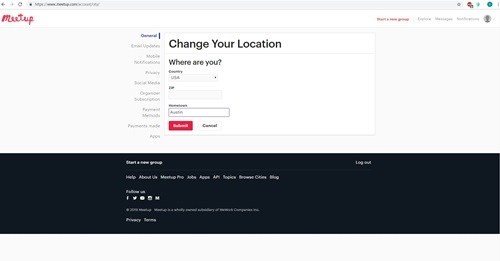
- Nhập vị trí mới của bạn.
- Nhấp vào "Gửi."
Thông tin của thành phố gốc
Meetup liệt kê vị trí của bạn và thông tin quê hương của bạn. Hai người không cần phải giống nhau. Đây là cách bạn có thể thay đổi thông tin của thành phố địa phương của bạn:
- Mở trang hồ sơ của bạn.
- Chuyển đến cài đặt ".
- Ở trên tab "Chung".
- Chọn nút "chỉnh sửa" bên cạnh trường "Quê hương".
Vị trí và khoảng cách
Chỉ cần thêm vị trí của bạn vào hồ sơ Reunion của bạn có thể không đủ để tìm những người và nhóm có tư tưởng khép kín. Tuy nhiên, sử dụng thông tin vị trí của bạn để lọc kết quả có thể tạo ra kết quả phi thường.
Đây là một mẹo để lọc các nhóm Meetup và giới hạn chúng trong bán kính thoải mái:
- Mở trang hồ sơ của bạn.
- Chuyển đến cài đặt ".
- Mở tab "Thêm lãi".
- Tìm "Khoảng cách tìm kiếm".
- Điều chỉnh khoảng cách đến bất cứ nơi nào giữa 2 và 100 dặm.
Thay đổi địa điểm – Tiền thưởng
Không phải tất cả các thành phố hoặc mã bưu chính đều có sẵn trong cơ sở dữ liệu Meetup. Điều này có nghĩa là bạn không thể thay đổi vị trí của mình thành một vị trí cụ thể nếu nó không được liệt kê? – Không. Điều đó đơn giản có nghĩa là bạn phải thực hiện một cách tiếp cận khác. Đây là cách:
- Mở Google Maps.
- Đi đến vị trí của bạn.
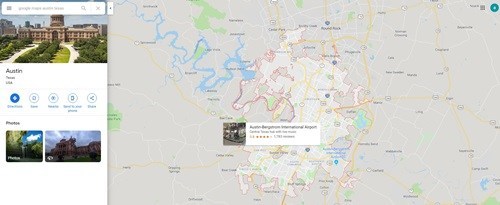
- Đảm bảo URL chứa thông tin sau: quốc gia, thành phố, mã bưu chính.
- Đăng nhập vào tài khoản Meetup của bạn.
- Gửi yêu cầu ở đây.
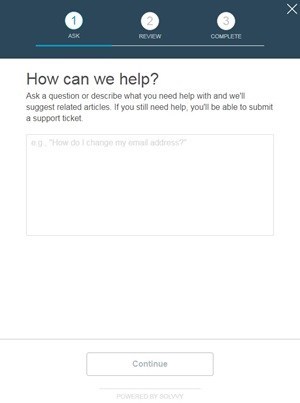
- Sao chép và dán URL Google Maps từ vị trí của bạn.
- Yêu cầu thay đổi địa điểm.
Hãy nhớ rằng có thể mất một lúc trước khi các thay đổi có hiệu lực.
Chia sẻ vị trí của bạn
Bây giờ bạn đã biết cách thay đổi vị trí, thông tin thành phố quê hương và khoảng cách tìm kiếm, bạn cũng có thể muốn biết cách chia sẻ vị trí của mình. Điều này có thể rất hữu ích khi cố gắng gặp gỡ những người mới.
Dành cho Android
- Nhấn "Đặt hàng".
- Nhấn vào biểu tượng "Khác".
- Thêm thành viên mà bạn muốn chia sẻ vị trí của bạn.
- Nhấn vào biểu tượng "Chèn" (bên trái hộp văn bản).
- Nhấn vào "Chia sẻ vị trí."
Điều này sẽ thông báo cho các thành viên được lựa chọn vị trí của bạn.
Dành cho iOS
Bạn có thể theo cùng một lộ trình để gửi vị trí của bạn từ iOS. Sự khác biệt duy nhất là tùy chọn Vị trí chia sẻ trên mạng có tên đơn giản là Tiêu đề Chia sẻ.
Bạn cũng có thể làm điều này trong khi trò chuyện nhóm. Tuy nhiên, xin lưu ý rằng nếu bạn làm điều này, mọi người sẽ có thể thấy vị trí của bạn. Điều này bao gồm bất cứ ai có thể tham gia nhóm sau này. Đó là lý do tại sao tốt nhất để chia sẻ vị trí của bạn trong các cuộc trò chuyện riêng tư hoặc với các thành viên bạn biết, tin tưởng hoặc thực sự muốn gặp.
Bạn đã gặp một người quan tâm gần đây?
Bây giờ bạn đã biết tất cả mọi thứ cần biết về địa điểm gặp mặt, bạn sẽ dễ dàng kết nối với những người bạn muốn gặp hơn. Hãy cho chúng tôi biết bạn đang tìm nhóm nào và trải nghiệm đáng nhớ nhất của bạn với những người cùng chí hướng mà bạn đã gặp trên Meetup.
